windows10电脑拥有平板模式,用户可以根据自己的操作需求将电脑设置为平板模式,如果不想用了要怎么切换回去电脑模式呢,首先我们要打开电脑的设置选项,点击系统中就能看到平板电脑模式选项啦,可以点击关闭或开启来完成切换哟,以下就是windows10平板模式切换回去教程。
windows10平板模式切换回去教程
1、点击开始菜单按钮,然后点击打开“设置”选项,,点击打开“系统”设置选项
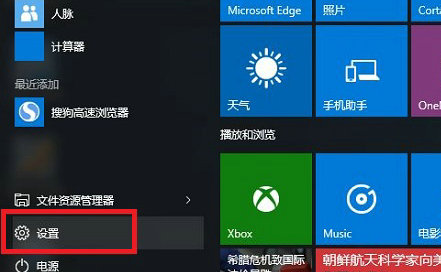
2、在窗口左边的选项列表里,可以看到有一个“平板电脑模式”选项,在右侧可以对“平板电脑模式”选择“开”或“关”来完成普通模式和平板电脑模式的切换
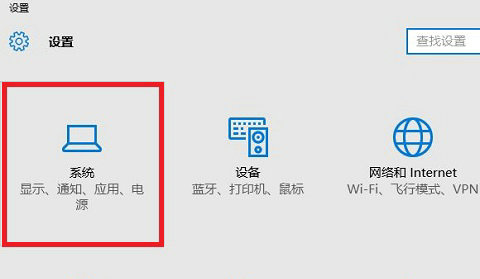
3、在下边的“当我登录时”有“转到桌面,自动转换到平板电脑模式,记住我上次使用的内容”三个选项
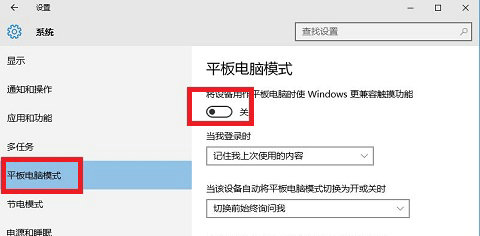
4、在“当该设备自动将平板电脑模式切换为开或关时”有“不询问我不进行切换;切换前始终询问我;不询问我始终进行切换”三个选项,用户可以根据需要进行个性化的选择
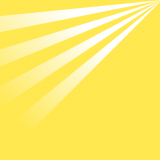
大小:51.5M

大小:9.3M

大小:19.24M

大小:18.9M
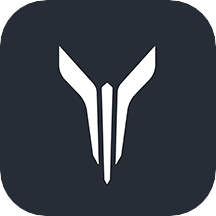
大小:172.7M